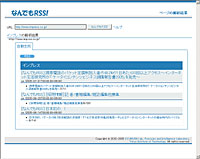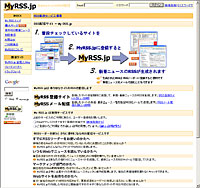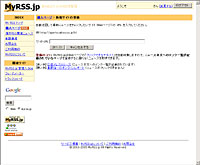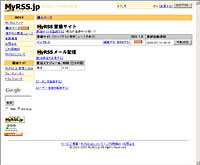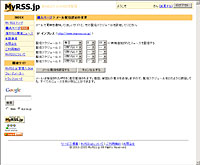|
|
|
 |
||||||||||||||||||||
RSS生成サイトでRSS未対応サイトもカバーして情報収集の効率をアップ |
||||||||||||||||||||
 職業柄、1日に何十回と検索エンジンにアクセスしている検索ジャンキーのアタシですが、ここ最近になって、どうも検索エンジンを使う頻度が減ってきています。なぜかというと、RSSリーダーで情報を収集することが多くなってきたからなんですね。たとえば、洗濯機を買い換えようと思ってある商品の評判を調べたいと思った場合に、検索エンジンで検索するとメーカーのサイトやショップのサイトばかりがヒットして、実際に購入した人が使い心地についてレビューしたサイトなどはなかなか見つかりません。 職業柄、1日に何十回と検索エンジンにアクセスしている検索ジャンキーのアタシですが、ここ最近になって、どうも検索エンジンを使う頻度が減ってきています。なぜかというと、RSSリーダーで情報を収集することが多くなってきたからなんですね。たとえば、洗濯機を買い換えようと思ってある商品の評判を調べたいと思った場合に、検索エンジンで検索するとメーカーのサイトやショップのサイトばかりがヒットして、実際に購入した人が使い心地についてレビューしたサイトなどはなかなか見つかりません。
そんなときにRSSリーダーでキーワード検索したり、ブログ検索サービスなどを使えば、その商品について書かれたブログをすぐに見つけられるわけです。そんなわけで、アタシにとってRSSリーダーは、今や検索エンジンと同じくらい重要なツールとなりつつあります。そういや“Longhorn”と呼ばれる次期Windowsも、RSSを完全サポートするらしいですね。このBroadband Watchも今年の4月からRSS配信を始めていますが、これからはニュース配信サイトやブログ以外のサイトでもRSS配信が当たり前になっていくのかもしれませんな。 ただし、一方でまだまだRSSに対応していないサイトは数多くあります。一度RSSの便利さに慣れると、何でもかんでもRSSリーダーで一元管理していまいたくなりますが、そういう人にとってRSS未対応のサイトは“鬼門”と言えるでしょう。そこでオススメなのが、「RSS生成サイト」です。これを使えばRSSに未対応のサイトも、RSSリーダーで最新情報をチェックできるようになりますよ! ■ ボタンを押すだけでRSSを生成「なんでもRSS!」 この手のサイトでまずオススメなのが、「なんでもRSS!」です。このサイトは東京工業大学の研究室で運営されている実験的なもので、使用料などは一切かかりません。トップページにアクセスすると分かりますが、デザインはとにかくシンプルでとてもわかりやすいです。会員登録などの必要もなく、すぐに使えるところもイイですね。使い方はカンタンで、トップページ中央にある入力欄に対象となるWebサイトのURLを入力して「なんでもRSS!」というボタンを押します。すると、そのサイトのHTMLに書かれた「日付」や「タイトル」の中から、同じパターンで繰り返し現れる部分が「ページの解析結果」としてリストアップされます。Webサイトによってはいくつかのタブに分かれてリストが表示されますが、この中で「自動生成」と書かれたものが、「なんでもRSS!」によって作られたRSS Feedというわけですね。あとはリストの上部にある「RSS」という画像のリンク先を、自分が使っているRSSリーダーに登録すればOKです。 このサイトでは、RSSを生成する際に特定のWebデザインに沿った抽出ルールなどは使っていないので、幅広い種類のWebデザインに対応できます。一方で、中には不適切なRSS Feedを抽出してしまうこともあるので注意が必要です。実際にRSSリーダーに登録してみて、自分が更新をチェックしたい情報がRSS Feedとして抽出されているかどうかを確認した方が良いでしょうね。さらに、他人のサイトの更新状況を監視するだけでなく、このサイトの機能を利用して、自分のサイトを「RSS-Autodiscovery」(WebサイトのトップページからRSSのURLを自動的に判別させる機能)に対応させたりといった使い方も可能です。まだ自分のサイトがRSSに対応にしていないという人は、要チェックですよ。
■ クリック可能なテキストを抽出するサービス「MyRSS.jp」 RSSの自動生成サイトは他にもあります。たとえば「MyRSS.jp」を見てください。このサイトも基本的な使い方は「なんでもRSS!」と同じですが、RSS Feedの抽出の仕方が違っています。実はこちらは、「クリックできるテキスト」に着目しています。要するに、クリック可能なテキストの中で、新しく追加されたものをRSSとして配信するわけですね。「なんでもRSS!」と同じサイトを登録してみれば一目瞭然ですが、2つのサービスで抽出されるRSS Feedは少し違いがあります。このように、一口で「RSS生成サービス」と言っても、各サービスがさまざまな抽出ルールを採用しているので、対象となるサイトに合ったサービスを選んでいく必要があるわけですね。「MyRSS.jp」の場合は、抽出するのはあくまでも「更新された情報」だけです。だから、最初に登録した場合なにもリストが出てこないことがあります。この点でちょっと戸惑う人もいるかもしれませんが、サイトが更新されれば情報はきちんと反映されるので、安心してください。
■ 個人ページで登録リストを管理 それでは、「MyRSS.jp」のRSS生成サービスを実際に使ってみましょう。トップページにアクセスしたら、「新規登録する」というリンクをクリックしてまずはユーザー登録をします。といっても、メールアドレスとパスワードを指定するだけの簡単なものですけどね。現時点では料金などは一切かからないので、気軽に試してみましょう。登録を終えたら、左メニューの中から「個人ページ」をクリックします。このコーナーでは、自分が登録したサイトの一覧が見られます。新たにWebサイトを登録する場合は、「新規サイトを登録する」をクリックしましょう。入力欄に対象となるサイトのURLを入力して「次へ」というボタンを押すと、登録サイトのタイトルが表示されるので「新規に登録する」ボタンを押せば登録完了です。再び「個人ページ」にアクセスすると、登録されたサイトがリストに表示されるはずです。あとはRSSのアイコンをクリックして、そこで得られたURLをRSSリーダーに登録すればOK。最初に登録するのがちょっと面倒ですが、そのぶん自分が登録したサイトを「個人ページ」でリストとして管理できるので、なかなか便利ですよ。
■ サイトの更新状況はメールでもチェック可能 「MyRSS.jp」では登録サイトの更新状況をRSS Feedで配信するほか、同じ情報をメールでも配信しています。「MyRSSメール配信」というサービスなのですが、たとえば携帯電話のメールアドレスを指定しておけば、通勤時に電車の中でチェックしたりできます。また、RSSリーダーを起動させるのを忘れた場合にも、メールで届くようにしておけば情報のチェック漏れを防げますよね。メールの配信スケジュールを細かく設定したい場合は、「個人ページ」の「MyRSSメール配信」をクリックして設定画面にアクセスしてください。配信時間は10分単位で細かく指定できるので、自分のライフスタイルに合わせて設定しましょう。ちなみにこのメール配信はサイトを登録すると自動的に設定されます。もしメールを受け取りたくない場合は、設定画面上でメール配信を停止させたいサイトのチェックボックスをオフにすればOKです。このメール配信機能はなかなか便利で、アタシはメーカーのプレスリリースのページなどを登録して新製品の情報をチェックしたりしています。 米国などに比べると、まだまだ日本のサイトはRSSへの対応が遅れています。RSS生成サイトをうまく活用して、情報収集の効率をアップさせてくださいね。では、また!
■ URL なんでもRSS! http://blogwatcher.pi.titech.ac.jp/nandemorss/ MyRSS.jp http://myrss.jp/ 2005/08/01 11:03
|
| Broadband Watch ホームページ |
| Copyright (c) 2005 Impress Watch Corporation, an Impress Group company. All rights reserved. |